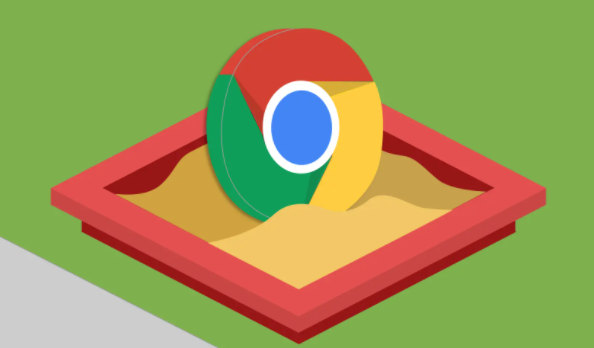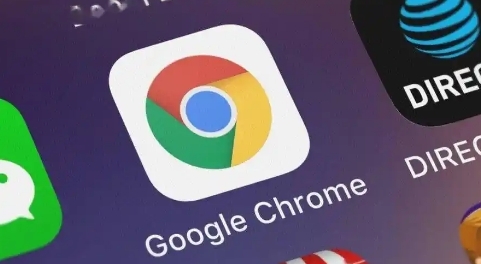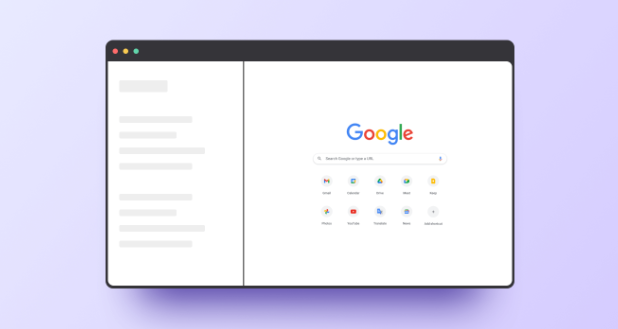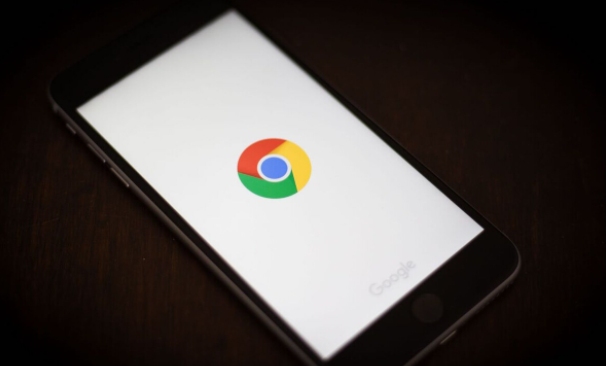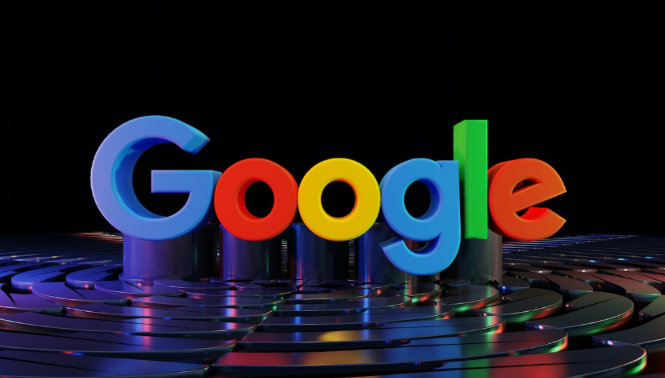教程详情
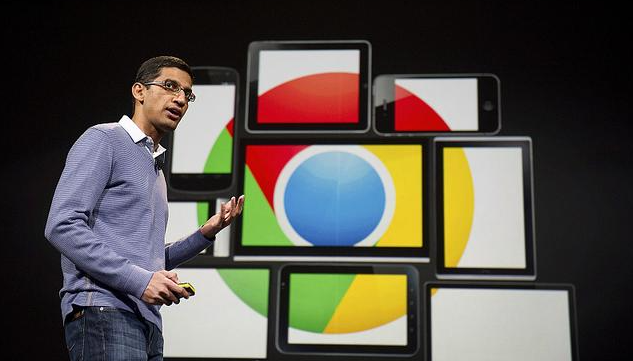
1. 检查系统日期和时间:右键点击任务栏右下角的时间区域,选择“调整日期/时间”,确保“自动设置时间”和“自动设置时区”选项已启用;若手动设置,要保证日期、时间和时区均正确。因为SSL证书依赖于正确的系统日期和时间来验证其有效性,若日期或时间不准确,浏览器可能无法正确验证证书。
2. 清除缓存和Cookies:打开Chrome浏览器,点击右上角的三点菜单,选择“更多工具”,然后点击“清除浏览数据”,在弹出的窗口中勾选需要清理的内容(如缓存的图片和文件、Cookie等),最后点击“清除数据”。有时存储的缓存和Cookies可能会导致SSL证书错误,清除后可尝试重新下载。
3. 检查证书是否受信任:若浏览器不信任颁发给网站的证书,会提示证书错误。可点击证书错误提示旁边的详细信息,查看证书的颁发机构等信息,确认证书是否由受信任的机构颁发。若证书不受信任,可选择不继续下载,或联系网站管理员获取正确的证书。
4. 更新浏览器:确保Chrome浏览器是最新版本。旧版本的浏览器可能存在与证书验证相关的漏洞或兼容性问题。可点击右上角的三点菜单,选择“帮助”,然后点击“关于 Google Chrome”,浏览器会自动检查并更新到最新版本。
5. 安装根证书:某些网站可能使用自签名证书或未被Chrome默认信任的证书颁发机构颁发的证书。在这种情况下,需要手动安装根证书。将根证书文件(通常为.crt或.pem格式)复制到计算机上,然后双击该文件,按照向导提示完成安装。安装完成后,重启浏览器并尝试重新下载。
6. 以管理员身份运行浏览器:右击Chrome浏览器图标,选择“以管理员身份运行”。在某些情况下,权限不足可能导致无法正确验证证书,以管理员身份运行可解决此问题。
7. 关闭相关扩展程序:部分扩展程序可能会干扰证书验证过程。可进入扩展程序管理页面,逐个禁用不必要的扩展程序,然后尝试重新下载。若禁用某个扩展程序后下载正常,则说明该扩展程序存在问题,可选择卸载或更换其他类似功能的扩展程序。